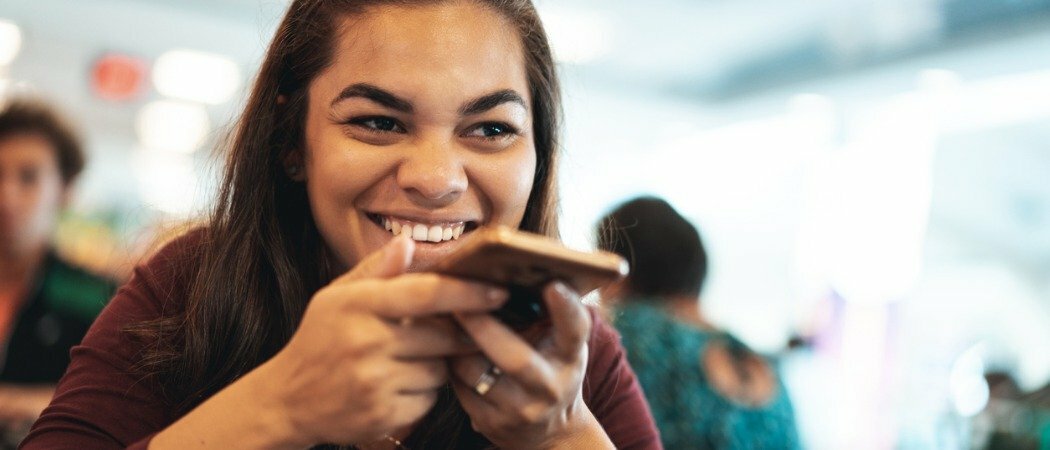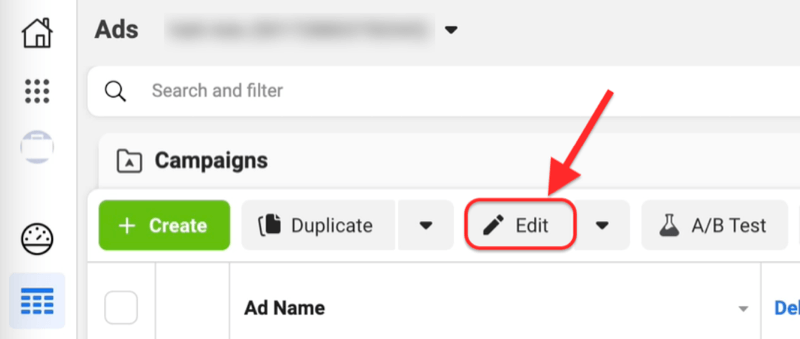הפוך אייפון או אייפוד טאץ 'למקלדת ועכבר
מיקרוסופט תפוח עץ מק Iphone אייפוד טאצ / / March 18, 2020
אתה כבר יודע שאתה יכול להשתמש ב- iPhone, iPad או iPod touch שלך כ מרחוק עבור Apple TV שלך. אבל האם ידעת שתוכל להשתמש בהם כעכבר ומקלדת במחשב Mac או PC?
כדי ששיטה זו תעבוד, אתה צריך שהמחשב וה- iDevice יהיו באותה רשת.
ראשית ראשית לאתר Logitech ל- הורד את שרת עכבר המגע. בחר את מערכת ההפעלה שלך. כאן אני הולך להשתמש במערכת 64 סיביות של Windows 7 שלי.
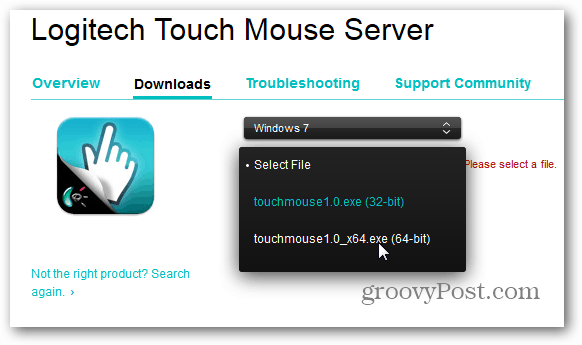
ההתקנה היא ישר קדימה בעקבות האשף. סיימתם בשלוש לחיצות עכבר.
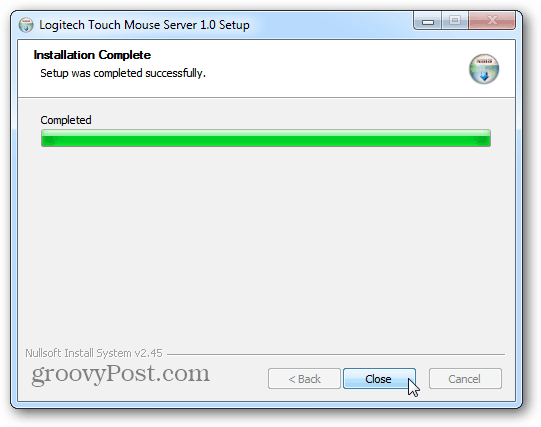
לאחר התקנתו, לשרת עכבר המגע יש אייקון החי במגש המערכת.
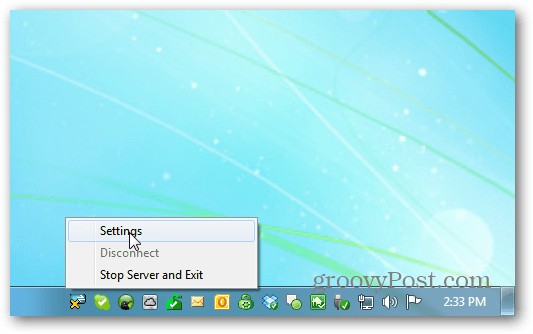
בשלב הבא, באייפון או ב- iPod Touch, הורד את אפליקציית Touch Mouse בחינם מחנות האפליקציות של iTunes. לאחר הורדתו, הפעל את עכבר המגע.
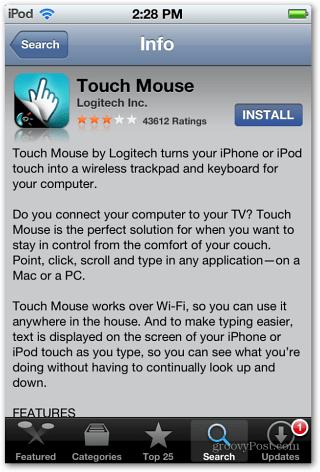
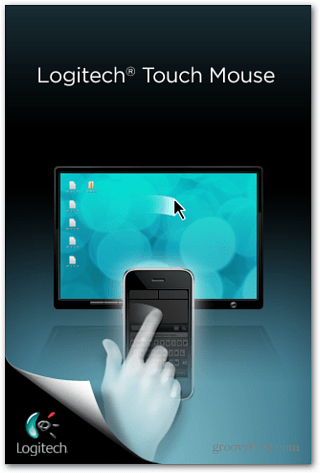
כעת תראה את המערכת שלך בתפריט. הקש עליו כדי להתחבר למערכת באמצעות Touch Mouse Server. עכשיו אתה יכול להשתמש ב- iDevice שלך כעכבר.
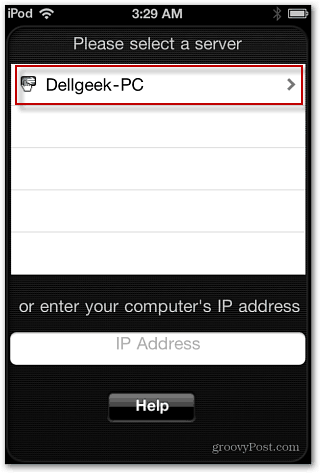

הקש על סמל המקלדת כדי להתחיל להקליד במחשב האישי שלך מ- iDevice. הקש על סמל הניתוק כדי להתנתק מהמחשב בו אתה משתמש.
![sshot-2012-01-23- [03-39-26] sshot-2012-01-23- [03-39-26]](/f/69059cf64bd18fcd64615f4412c244f4.png)
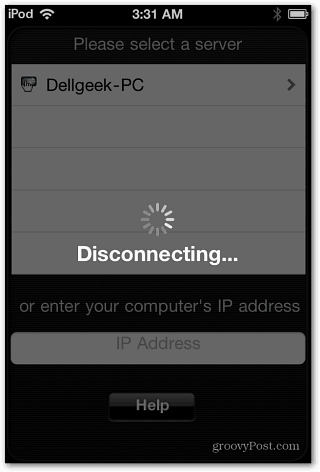
הקש על סמל ההגדרות כדי להתאים את אופן הפעולה של עכבר המגע. יש כמה הגדרות מעניינות שמקלות על השימוש. ההגדרות שאני הכי מתאמת הן אפשרויות מעקב ולחיצה. יש כמה לבחון. נסה אותם לבדוק מה הכי מתאים לך.
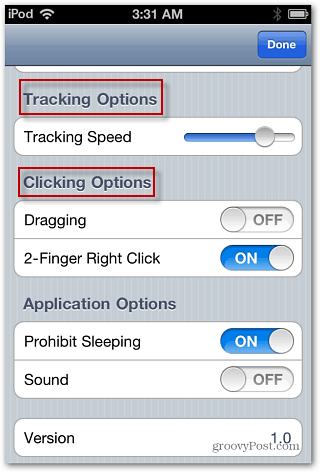
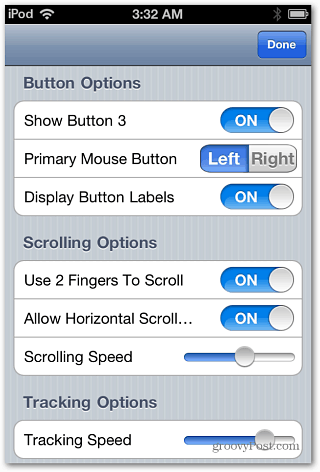
אם אתה נתקל בבעיות בחיבור, הרם את הגדרות השרת במחשב שלך. זה מעלה חלונות המציגים את כתובת ה- IP של המחשב שלך.

ב- iDevice, הקש על השדה תחת הזן את כתובת ה- IP של המחשב שלך. ואז הזן את כתובת ה- IP המוצגת על גבי מסך שרת העכבר המגע. לחץ על בוצע.
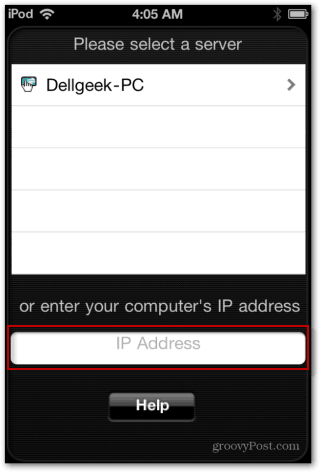
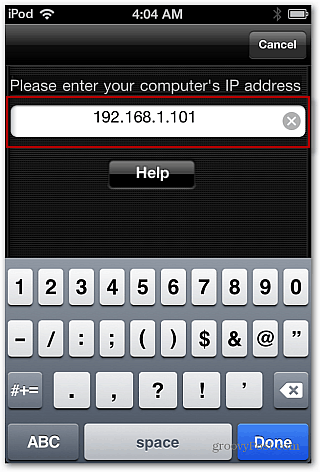
אם אתה קלדן אגודל, תוכל להשתמש בו גם במצב נוף.
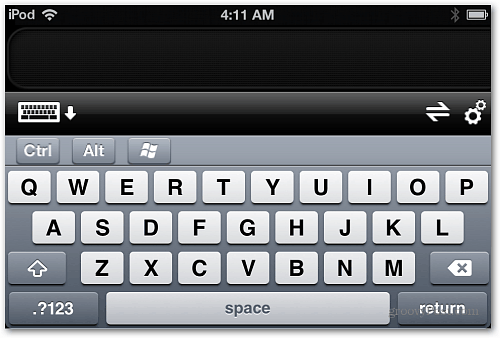
זוהי הגדרה מגניבה אם ברצונך לשלוט במחשב שלך בזמן בועט לאחור בכיסא המשרד שלך. או אם אתה משתמש בו עם HTPC שלך או מציג מצגות PowerPoint.